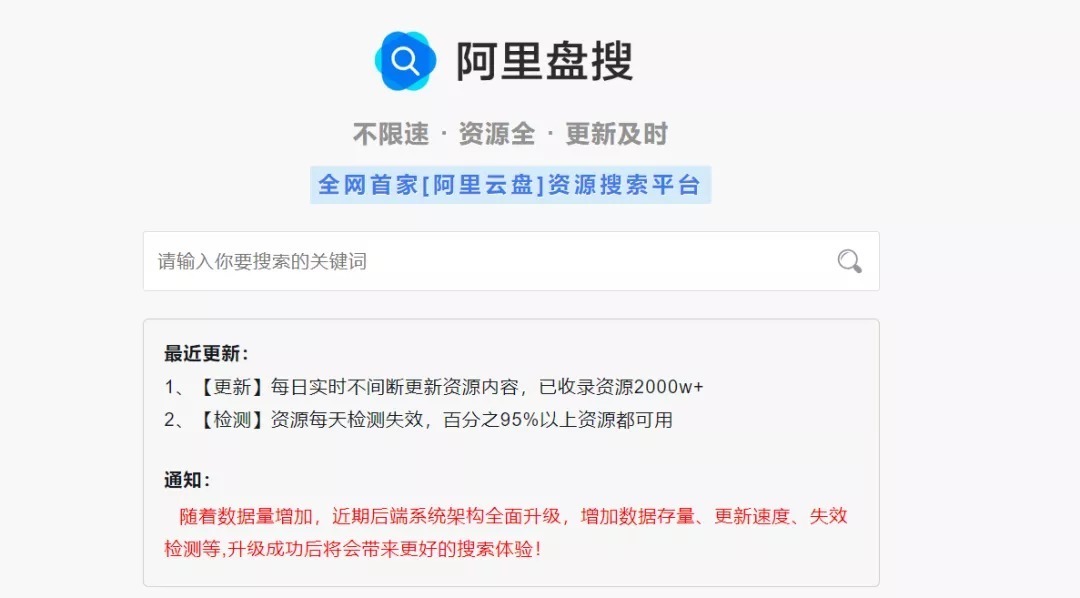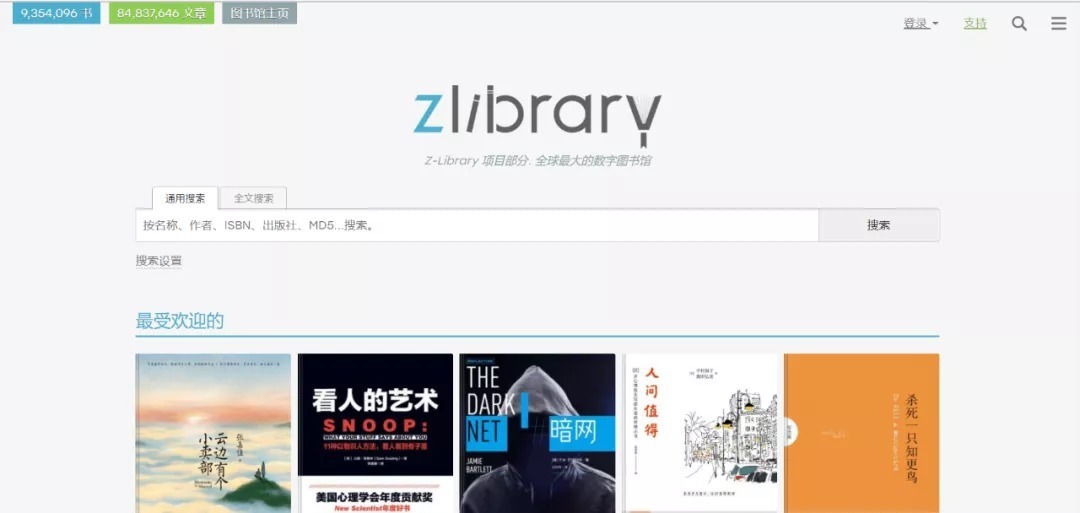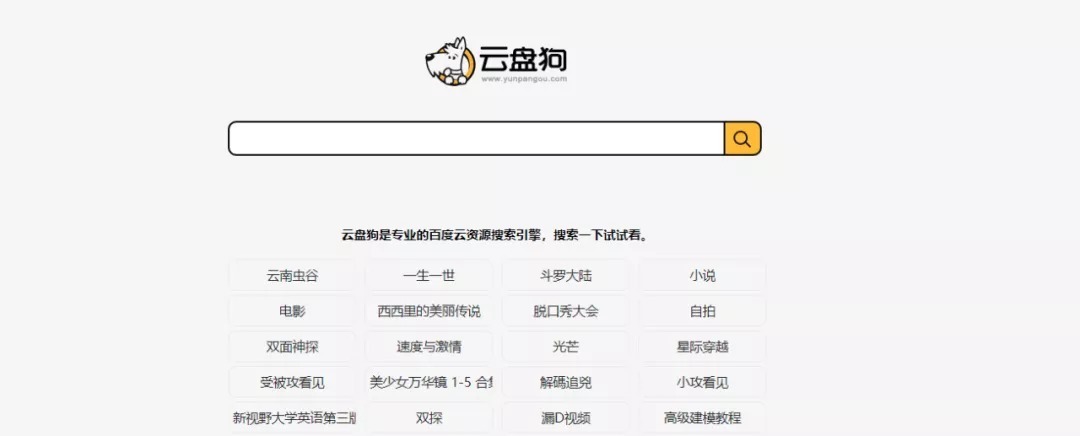距win11正式版发布,已经过去好几个月,不知道大家有没有升级呢。说实话,新系统设计得真挺漂亮的,初次使用,有种眼前一亮的感觉。不过,它在很多细节方面,仍然做得不是很完善,就比如右键菜单。
这个新版右键菜单,颜值确实得到了很大提升,但是用起来真心不顺手。特别是右键解压缩文件,非常不方便,你得多做很多额外操作。
WinRAR新版本虽已进行适配,但你仍需进入二级菜单才能解压缩。更别说还未适配win11的7-Zip等软件了,必须点开更多选项,更麻烦。无奈之下,我们只好想办法,把新版右键菜单,改回win10那种老版。
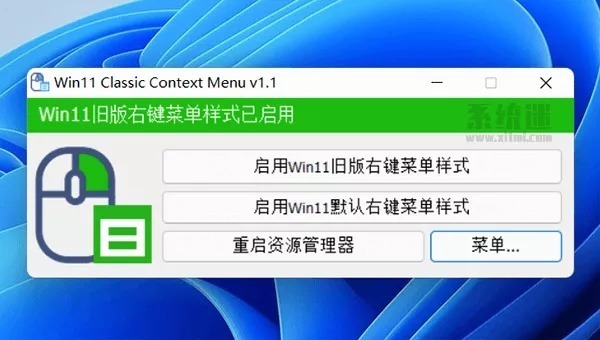
(Win11 Classic Context Menu)
这次,挖软否推荐一款名为Win11 Classic Context Menu的软件。该软件可以实现快速修改新版右键菜单,直接点启用或还原选项就行。它提供了重启资源管理器的快捷按钮,可以免去大家重启电脑的麻烦。
另外,软件还支持将win11任务栏移到顶部、设置自动隐藏等功能。
需要注意,Win11 Classic Context Menu的原理,其实就是修改注册表。小编之所以推荐它,主要是考虑到很多人,可能会觉得改注册表麻烦。
而且,命令这么长记不住。当然,你要是喜欢手动改注册表也行。
1、右键win11开始菜单,选择“Windows 终端(管理员)”。
2、复制输入以下命令,按回车。
3、重启资源管理器,或重启电脑后,右键菜单就会改回老版。
4、如果你又想改回新版,只要复制输入以下命令,再回车即可。
Win11 Classic Context Menu下载地址:https://xitmi.lanzouw.com/b040gs4fi
这个新版右键菜单,颜值确实得到了很大提升,但是用起来真心不顺手。特别是右键解压缩文件,非常不方便,你得多做很多额外操作。
WinRAR新版本虽已进行适配,但你仍需进入二级菜单才能解压缩。更别说还未适配win11的7-Zip等软件了,必须点开更多选项,更麻烦。无奈之下,我们只好想办法,把新版右键菜单,改回win10那种老版。
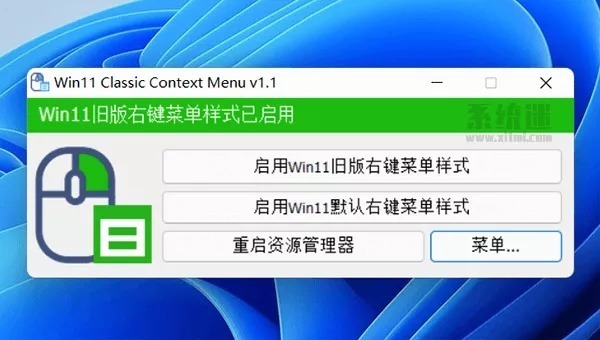
(Win11 Classic Context Menu)
这次,挖软否推荐一款名为Win11 Classic Context Menu的软件。该软件可以实现快速修改新版右键菜单,直接点启用或还原选项就行。它提供了重启资源管理器的快捷按钮,可以免去大家重启电脑的麻烦。
另外,软件还支持将win11任务栏移到顶部、设置自动隐藏等功能。
需要注意,Win11 Classic Context Menu的原理,其实就是修改注册表。小编之所以推荐它,主要是考虑到很多人,可能会觉得改注册表麻烦。
而且,命令这么长记不住。当然,你要是喜欢手动改注册表也行。
具体步骤如下:
1、右键win11开始菜单,选择“Windows 终端(管理员)”。
2、复制输入以下命令,按回车。
reg.exe add “HKCU\Software\Classes\CLSID\{86ca1aa0-34aa-4e8b-a509-50c905bae2a2}\InprocServer32” /f
3、重启资源管理器,或重启电脑后,右键菜单就会改回老版。
4、如果你又想改回新版,只要复制输入以下命令,再回车即可。
reg.exe delete “HKCU\Software\Classes\CLSID\{86ca1aa0-34aa-4e8b-a509-50c905bae2a2}” /f
Win11 Classic Context Menu下载地址:https://xitmi.lanzouw.com/b040gs4fi